Slik løser du Bluetooth-problemer på Windows 10

Bluetooth lar deg koble Windows 10-enheter og tilbehør til PC-en din uten behov for ledninger. Her er ulike teknikker for å løse Bluetooth-problemer.
" Vi kan ikke styre vinden, men vi kan justere seilene " ~ Dolly Parton
Uten navigasjon, ville vi ikke alle følt oss litt fortapt i denne livsreisen? Derfor, for å sikre at vi alltid er på rett vei, beveger oss i riktig retning, trenger vi navigasjonsapper som hjelper oss med å nå våre destinasjoner raskere.
Når vi snakker om navigasjonsapper, er Google Maps tilfeldigvis vårt førstevalg for både iOS- og Android-plattformer. Overraskende nok, selv når Apple-brukere har sin dedikerte Maps-app på enheten, velger de fleste av oss fortsatt Google Maps over den.
Når det gjelder å velge mellom Apple Maps og Google Maps , kan det være en vanskelig samtale. Begge appene er intuitive og lastet med en haug med funksjoner som gjør navigasjonen vår jevnere og raskere. Så, for å gjøre appen deres bedre enn Google Maps, har Apple introdusert noen få nye funksjoner og har redesignet Apple Maps-appen for brukere.
Nye Apple Maps-funksjoner
1. Apple Maps App redesignet
Bildekilde: Apple
Apple har introdusert noen nye Apple Maps-funksjoner og redesignet sin standard kart-app som tilbyr raskere og nøyaktig navigering. Ja, i tilfelle du ikke har lagt merke til det, men med iOS 13, har Apple Maps-appen gjennomgått en enorm makeover, og den har også en rekke nye funksjoner som deling av ETA (Estimert ankomsttid), en titt rundt-funksjon som ligner på Google Gater og mange andre tillegg. Apples utviklerteam har investert tid og krefter på å bygge en redesignet versjon av Apple Maps-appen med bedre veidekning, detaljert landdekke, fotgjengerdata og mer.
La oss få vite alt om nye Apple Maps-funksjoner, og hvordan du får mest mulig ut av disse mens du navigerer.
Les også: 6 nyttige Google Maps-funksjoner Vi vedder på at du ikke visste om
2. Del ETA med venner
Bildekilde: How to Geek
Apple har endelig inkludert dele ETA-funksjonen på Apple Maps-appen sammen med iOS 13.1-oppdateringen. Våre venner, familie og kjære er ofte bekymret for når vi skal reise til et bestemt reisemål. Å dele en ETA med venner eller kontakter er en praktisk måte å fortelle dem når du kommer.
Her er hva du trenger å gjøre for å dele ETA på Apple Maps-appen.
Start Apple Maps-appen på Apple-enheten din, og skriv deretter inn en destinasjon eller adresse du trenger å nå.
Så når du er i navigasjonsvinduet, sveip ned for å se "Del ETA"-knappen.
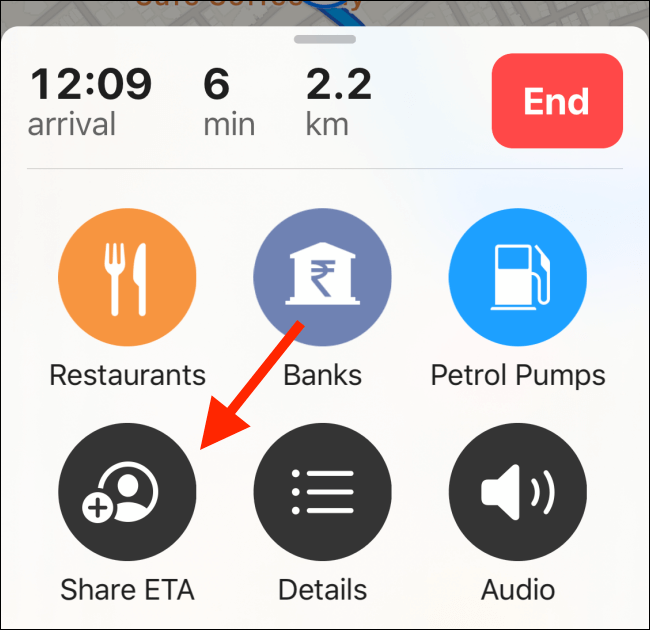
Trykk på den, og velg en kontakt du vil dele denne informasjonen med.
Så snart du følger denne prosessen, vil Apple automatisk sende en tekstmelding til kontakten, og informere dem om din beregnede ankomsttid til et bestemt sted.
Du kan også dele din ETA med flere kontakter, og så snart du går ut av navigasjonsvinduet, vil ikke live-posisjonen din bli delt med kontaktene.
3. Se deg rundt
Et annet bemerkelsesverdig tillegg som kommer med Apple Maps-appen er Look Around-funksjonen. Se rundt-funksjonen på Apple Maps er nesten lik Googles Street View som lar deg få et blikk av hvilken som helst gate eller plassering.
Bildekilde: 9 til 5 Mac
Det er ganske enkelt å bruke Look Around-funksjonen på Apple Maps-appen. Start Apple Maps-appen og skriv inn et hvilket som helst sted, si San Francisco. Zoom nå inn på et bestemt område eller sted hvis gatevisning du vil se, og fortsett å zoome til du ser kikkertikonet.
Trykk på kikkertikonet for å få mest mulig ut av Apple Maps-appens Look Around-funksjon og besøk favorittbyene dine mens du er på farten.
Så folkens, er ikke de nye Apple Maps-funksjonene ganske imponerende? Bortsett fra de ovennevnte tilleggene, har Apple også annonsert at de har styrket personvernet til appen, og har forpliktet seg til å holde all din personlige informasjon trygg og sikker.
7 nyttige tips for å få mest mulig ut av Apple Maps – For å få mest mulig ut av Apple Maps-appen, her er en haug med tips og triks som du kan bruke mens du navigerer over gatene.
Bluetooth lar deg koble Windows 10-enheter og tilbehør til PC-en din uten behov for ledninger. Her er ulike teknikker for å løse Bluetooth-problemer.
Lær deg å ta kontroll over personvernet ditt ved å tømme Bing-søkeloggen og Microsoft Edge-loggen med enkle trinn.
Oppdag den beste samarbeidsprogramvaren for små bedrifter. Finn verktøy som kan forbedre kommunikasjon og produktivitet i teamet ditt.
Lær hvordan du holder statusen din aktiv i Microsoft Teams. Følg våre trinn for å sikre at du alltid er tilgjengelig for kolleger og kunder.
Oppdag den beste prosjektledelsesprogramvaren for småbedrifter som kan hjelpe deg med å organisere prosjekter og oppgaver effektivt.
Gjenopprett siste økt enkelt i Microsoft Edge, Google Chrome, Mozilla Firefox og Internet Explorer. Dette trikset er nyttig når du ved et uhell lukker en hvilken som helst fane i nettleseren.
Hvis du har mange duplikater klumpet på Google Photos eller ønsker å eliminere duplikatbilder, så sjekk ut de mange måtene å slette duplikater i Google Photos.
Hvordan fikse at Nintendo Switch ikke slår seg på? Her er 4 enkle løsninger for å fikse at Nintendo Switch ikke slår seg på.
Lær hvordan du tilbakestiller Gmail-passordet ditt enkelt og sikkert. Endre passordet regelmessig for å beskytte kontoen din.
Lær hvordan du konfigurerer flere skjermer på Windows 10 med denne bloggen. Det være seg to eller tre eller flere skjermer, du kan enkelt sette opp skjermer for spilling eller koding.








